- Sản phẩm
- Giới thiệu
- Dịch vụ và giải pháp
-
DỰ ÁN TIÊU BIỂU
- Tin tức
-
Kỹ thuật
- Tổng hợp Rom Android Box
- Hướng dẫn cập nhật Firmware cho Android Box
- Ứng Dụng và Thủ Thuật Android TV Box
- Hướng dẫn sử dụng Máy Chiếu
- Hướng dẫn sử dụng Khóa Điện Tử
- Hướng Dẫn XBMC/KODI
- Hướng dẫn sử dụng Camera & Smart Home
- Hướng dẫn sử dụng Camera IP HKCam
- Hướng Dẫn Camera WiFi Vimtag
- HDSD Thiết bị Router 3G WIFI
- Kho ứng dụng
- Địa Chỉ Mua Hàng
- Giỏ hàng
Từ khóa:
Camera ip wifi, Android box, Himedia, Vinabox, Vitacam, TV box giá rẻ, Khóa cửa vân tay,
Nhà Phân Phối Sản Phẩm Công Nghệ Hàng Đầu Việt Nam!
Hướng dẫn cách thiết lập trước khi sử dụng HDplay H3 Plus thành smart TV
Hướng dẫn cách thiết lập trước khi sử dụng HDplay H3 Plus thành smart TV
26/09/2019
Bình luận
Vào quý III, 2017. HDplay đã tung ra chiếc HDplay H3 Plus - Android Box đầu tiên được trang bị giao diện của một chiếc Smart TV, được hỗ trợ hầu hết các tính năng thông minh, đặc biệt là khả năng chia sẻ hình ảnh, video từ smart phone lên màn hình TV. Để sử dụng hết các tính năng thông minh trên HDplay H3 Plus, ITVPLUS xin hướng dẫn các bạn cách thiết lập trước khi sử dụng.
Có 2 cách thiết lập, cài đặt chiếc HDplay H3 Plus thành Smart TV.
Cách 1: Thiết lập qua Smart Phone ( Giúp đồng bộ, sao chép tài khoản google để sử dụng được tính năng, tiện ích trên Hdplay H3 Plus như Smart TV)
Cách 2: Thiết lập không qua Smart Phone
Đầu tiên, bạn cần kết nối nguồn và dây HDMI kết nối với TV, nếu cần thiết bạn có thể trực tiếp cắm dây LAN trên HDplay H3 Plus để tốc độ đường truyền được nhanh, mượt mà hơn.
I. Cách 1: Thiết lập qua Smart Phone.
Bước 1: Chọn ngôn ngữ phù hợp để việc thiết lập trở nên dễ dàng hơn.

Bước 2: Tiếp theo, sử dụng Smartphone để tiếp tục việc cài đặt. Chọn " Có" để đi tiếp quá trình.

Bước 3: Chọn " Tiếp theo" .
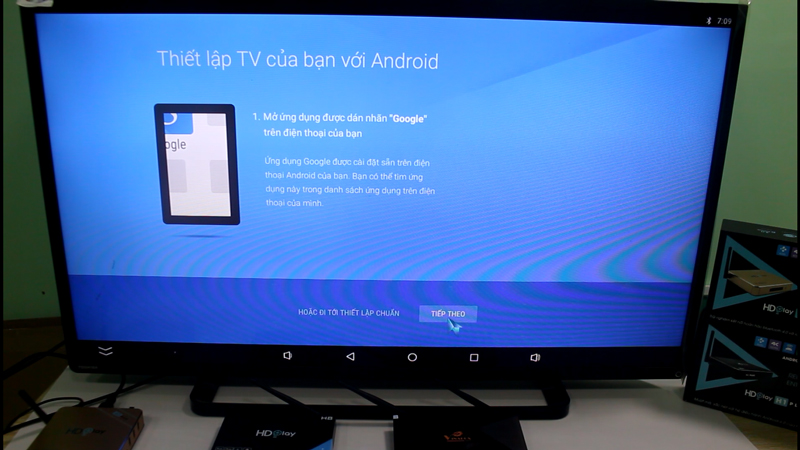
Bước 4: Với bước này, bạn nhập " Set up my device " trên trình duyệt google hoặc hỗ trợ giọng nói qua siri trên Smartphone giúp HDplay H3 plus kết nối với Smartphone.
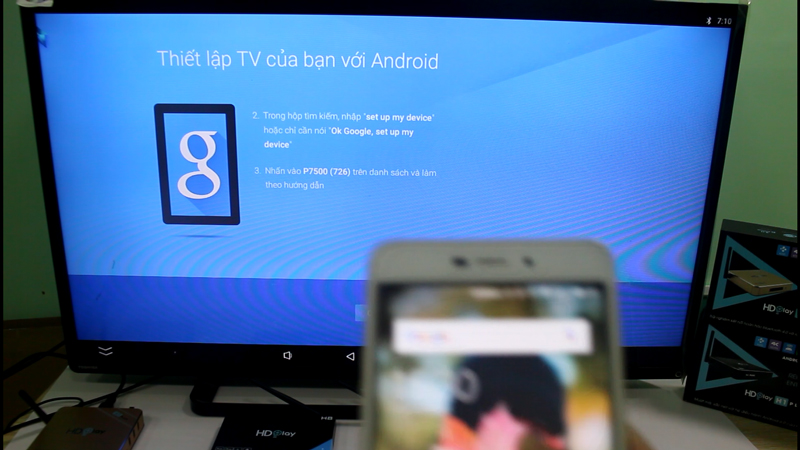
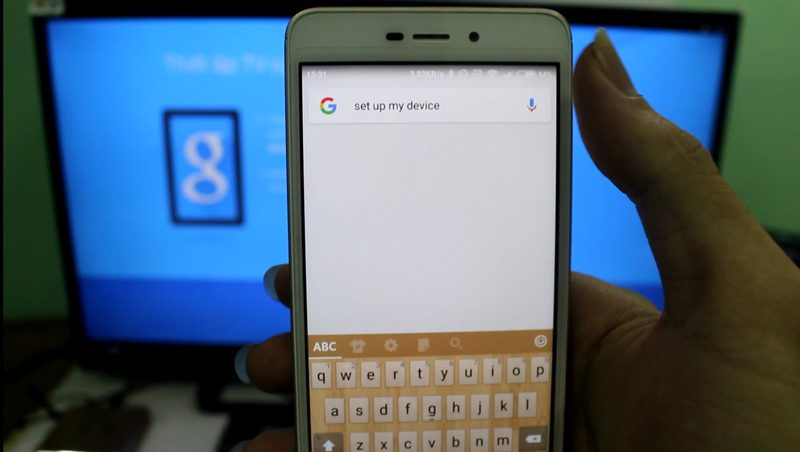
Bước 5: Tiếp theo smartphone sẽ tự động tìm kiếm, nếu lần đầu chưa tìm thấy tên của thiết bị, bạn cần bấm " tìm kiếm lại"
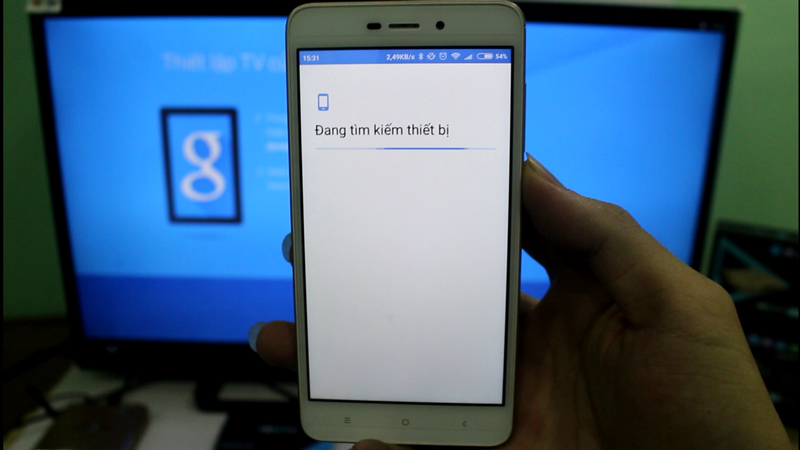

Bước 6: Sau khi tìm kiếm xong, bạn bấm chọn tên thiết bị. Ví dụ " P7500 ( 726) " để bắt đầu thiết lập. Khi này sẽ hiện ra 1 mã xác minh trên TV và smartphone. Chọn " Tiếp theo".
.jpg)
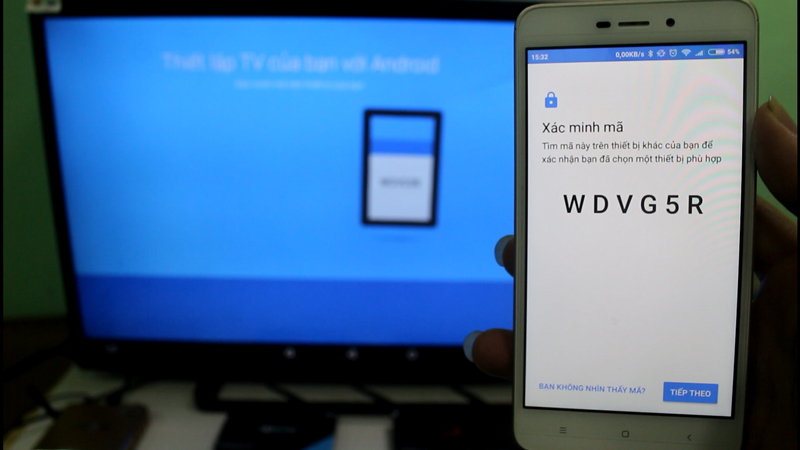
Bước 7: Bạn cần kết nối Wifi cho smartphone và nên nhớ wifi để các bước sau sẽ kết nối wifi trên HDplay H3 Plus, cùng một mạng. Khi đã kết nối xong, bạn thoát quá trình cài đặt trên Smartphone. Đồng thời, trên màn hình TV sẽ báo lỗi, chọn tiếp "Bắt đầu thiết lập thủ công " .


Bước 8: Chọn mạng Wifi giống trên smartphone bạn vừa cài. Chọn " Tiếp theo".
Bước kế, tích ô Sao chép các tài khoản google, ứng dụng và dữ liệu của bạn để việc thiết lập dễ dàng hơn. Chọn " Tiếp theo".

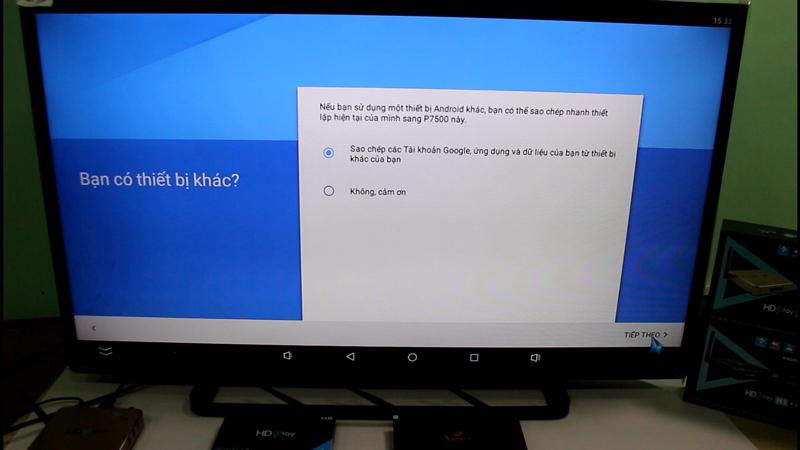
Bước 9: Khi này bạn cần cài đặt giống bước 4, 5, 6. Để tiếp tục quá trình tìm kiếm, sao chép khi đã kết nối Wifi.

Bạn không bấm " Tiếp theo" mà sẽ kết nối bằng smartphone

Nhập " Set up my device" và tìm kiếm
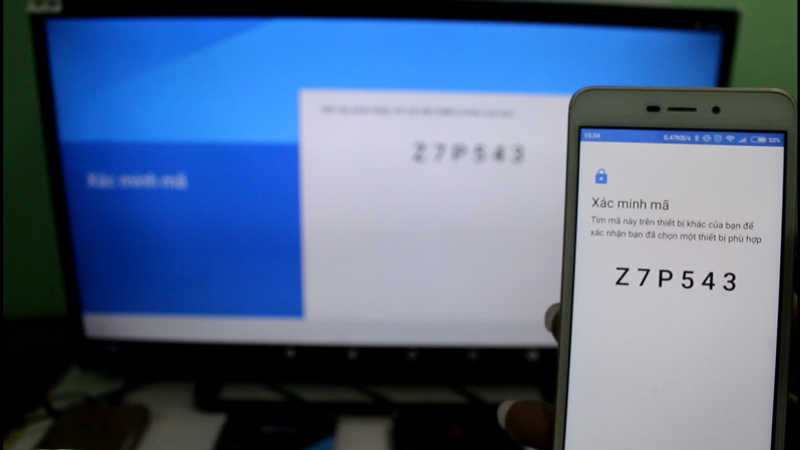
Chọn "tiếp theo" để tiếp tục quá trình sao chép.
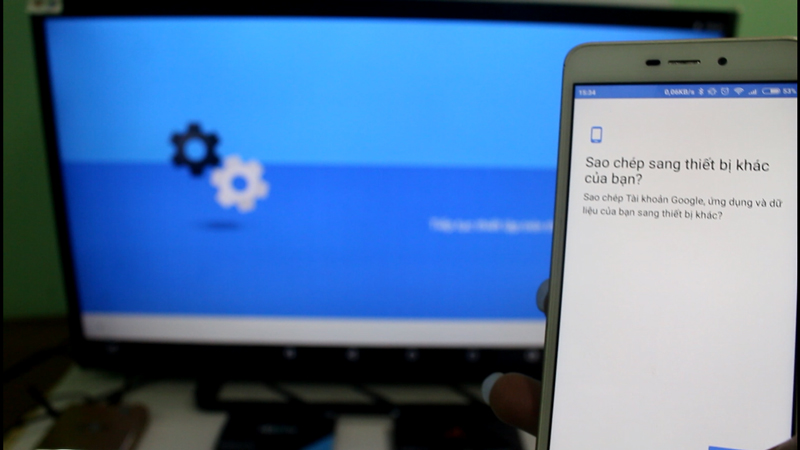
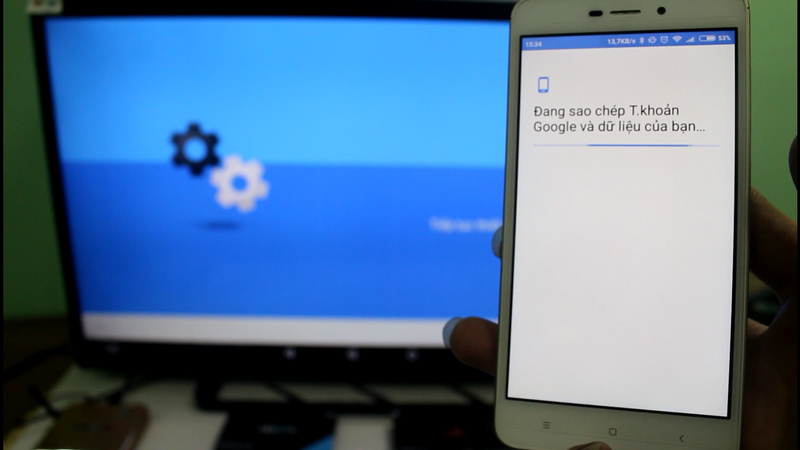
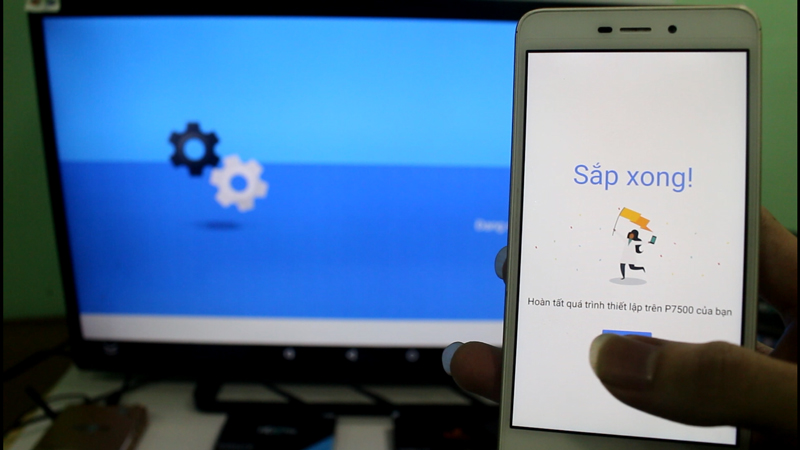
Bước 10: Bạn có thể nhập tài khoản gmail để sử dụng ứng dụng trên Android TV BOX - HDplay H3 Plus được tốt hơn.
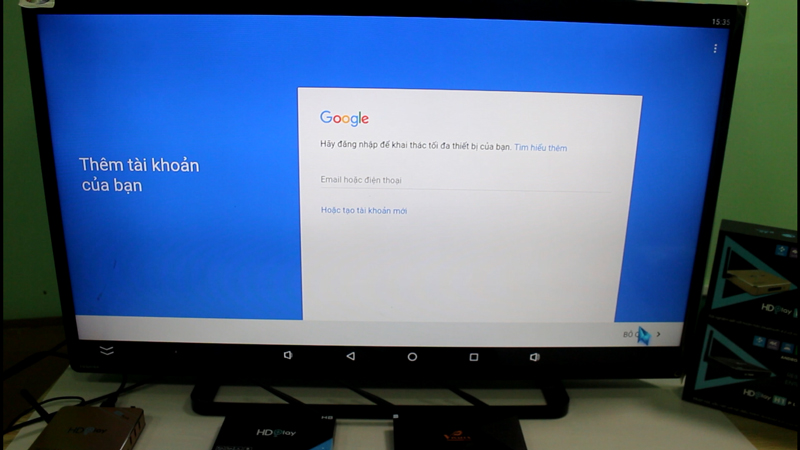
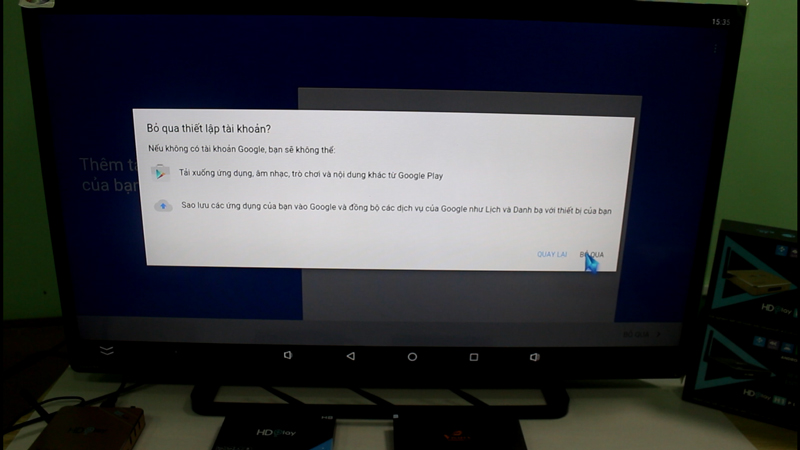
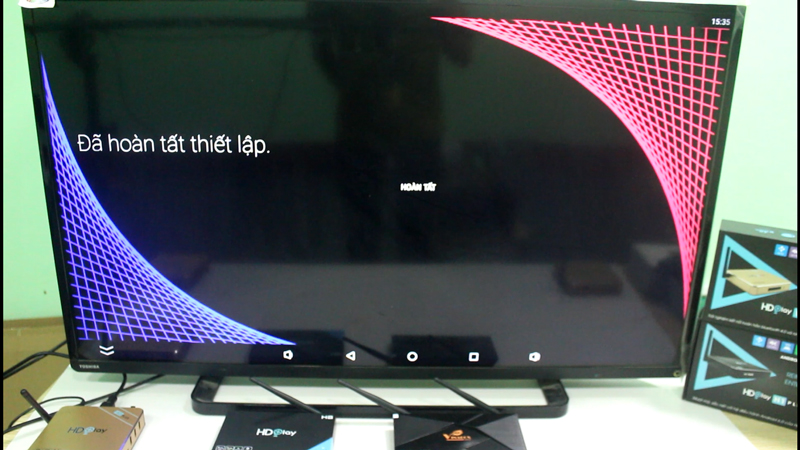
II. Cách 2: Thiết lập không qua Smart Phone
Bước 1: Chọn ngôn ngữ cho HDplay H3 Plus để dễ dàng trong quá trình cài đặt.
.jpg)
Bước 2: Chọn " Không" để thiết lập không cần sử dụng Smart Phone
.jpg)
Bước 3: Chọn Wifi cho HDplay H3 Plus, Wifi cần đường truyền tốt để sử dụng tính năng Google Cast chia sẻ hình ảnh, video được mượt mà hơn.
.jpg)
Quá trình kết nối google sẽ mất từ 5- 10 giây.
.jpg)
Bước 4: Chọn " Sao chép các Tài khoản Google, ứng dụng và dữ liệu của bạn từ thiết bị khác của bạn" dùng để sao lưu, cài đặt qua gmail, tài khoản google qua smart phone bạn đang dùng để hỗ trợ trong qua trình sử dụng được tốt hơn.
Bạn có thể chọn "không, cảm ơn" và có thể đăng nhập tài khoản google sau khi đã hoàn tất.
.jpg)
.jpg)
.jpg)
Bước 5: Hoàn tất quá trình cài đặt.
.jpg)
Chúc các bạn thành công.
Xem thêm video hướng dẫn thiết lập HDplay H3 Plus không qua Smart Phone:







